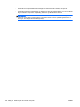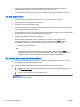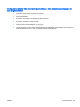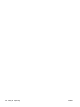Referencevejledning - Windows 8
Table Of Contents
- Introduktion
- Lær din computer at kende
- Tilslutning til et netværk
- Navigering ved hjælp af tastaturet, berøringsbevægelser og pegeredskaber
- Multimedier
- Strømstyring
- Nedlukning af computeren
- Angivelse af indstillinger for strømstyring
- Brug af strømsparetilstand
- Brug af batteristrøm
- Sådan finder du batterioplysninger
- Brug af batterikontrol
- Visning af resterende batterispænding
- Maksimering af batteriafladningstid
- Håndtering af lav batterispænding
- Sådan isætter og fjerner du et batteri
- Batteribesparelse
- Opbevaring af et batteri, der kan udskiftes af brugeren (kun udvalgte modeller)
- Bortskaffelse af et batteri, der kan udskiftes af brugeren (kun udvalgte modeller)
- Udskiftning af et batteri, der kan udskiftes af brugeren (kun udvalgte modeller)
- Brug af ekstern vekselstrøm
- Eksterne kort og enheder
- Drev
- Sikkerhed
- Beskyttelse af computeren
- Brug af adgangskoder
- Brug af antivirussoftware
- Brug af firewallsoftware
- Installation af kritiske sikkerhedsopdateringer
- Brug af HP Client Security
- Installation af et valgfrit sikkerhedskabel
- Vedligeholdelse
- Sikkerhedskopiering og gendannelse
- Computer Setup (BIOS), MultiBoot og HP PC Hardware Diagnostics (UEFI)
- Support
- Specifikationer
- Sådan rejser du med din computer
- Fejlfinding
- Ressourcer til fejlfinding
- Problemløsning
- Computeren kan ikke starte
- Computerskærmen er sort
- Software fungerer unormalt
- Computeren er tændt, men reagerer ikke
- Computeren er usædvanligt varm
- En ekstern enhed fungerer ikke
- Den trådløse netværksforbindelse fungerer ikke
- En disk afspilles ikke
- En film kan ikke ses på en ekstern skærm
- Computeren starter ikke med at brænde disken, eller brændingen stopper, før den er gennemført
- Elektrostatisk afladning
- Indeks

●
Sørg for, at den trådløse router eller det trådløse adgangspunkt er forbundet korrekt til
netadapteren og til kabel- eller DSL-modemmet, og at der er lys i dem.
●
Tag alle kabler ud, og sæt dem i igen, og sluk derefter for strømmen, og tænd for den igen.
En disk afspilles ikke
●
Gem dine data, og luk alle åbne programmer, før du afspiller en cd eller en dvd.
●
Log af internettet, før du afspiller en cd eller dvd.
●
Kontrollér, at du har indsat disken rigtigt.
●
Kontrollér, at disken er ren. Rengør om nødvendigt disken med filtreret vand og en fnugfri klud.
Tør fra midten af disken ud mod kanten.
●
Kontrollér disken for ridser. Hvis du finder ridser, skal du behandle disken med et reparationssæt
til optiske diske, som kan fås i mange elektronikforretninger.
●
Deaktiver slumretilstand, inden disken afspilles.
Undlad at starte slumretilstand, mens du afspiller en disk. Ellers vil du eventuelt se en
advarselsmeddelelse, hvor du bliver spurgt, om du vil fortsætte. Klik på Nej, hvis denne
meddelelse vises. Når du har klikket på Nej, udfører computeren muligvis følgende:
◦
Afspilning genoptages måske.
- eller -
◦
Afspilningsvinduet i multimedieprogrammet lukkes måske. Klik på knappen Afspil i
multimedieprogrammet for at komme tilbage til afspilning af disken. I sjældne tilfælde kan
det ske, at du bliver nødt til at afslutte programmet og derefter genstarte det.
En film kan ikke ses på en ekstern skærm
1. Hvis både computerskærmen og en ekstern skærm er tændt, skal du trykke på fn+f4 én eller
flere gange for at skifte mellem de to skærme.
2. Konfigurér skærmindstillingerne for at gøre den eksterne skærm til den primære:
a. Højreklik på et tomt område af skrivebordet på computeren på Windows-skrivebordet, og
vælg Skærmopløsning.
b. Angiv en primær skærm og en sekundær skærm.
BEMÆRK: Hvis begge skærme anvendes, vises dvd-billedet ikke på en skærm, der er angivet
som den sekundære skærm.
106 Tillæg B Fejlfinding DAWW